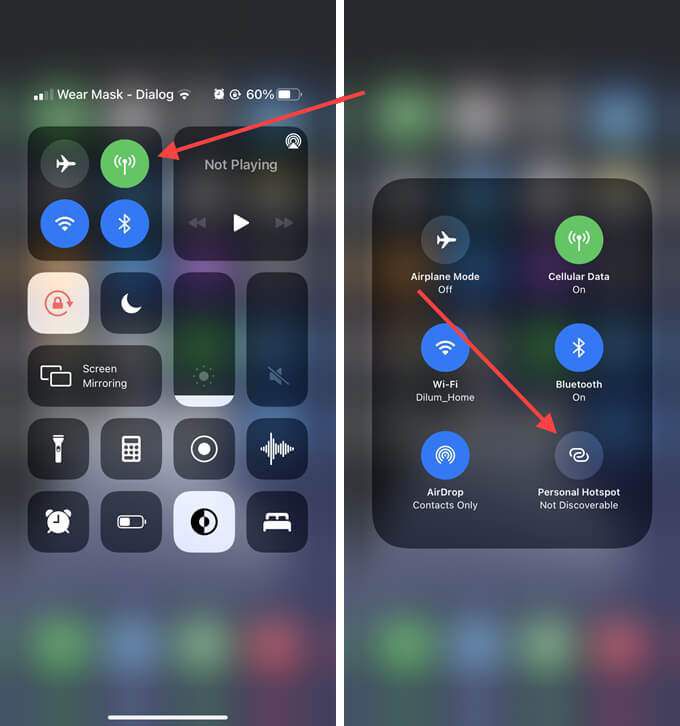Mac ของคุณมีปัญหาในการรับภาพหรือเอกสารที่ส่งผ่าน AirDrop จาก iPhone หรือไม่ สาเหตุหลายประการเช่นปัญหาการเชื่อมต่อที่เกี่ยวข้องกับบลูทู ธ และ Wi-Fi อาจทำให้ AirDrop ทำงานไม่ถูกต้อง
ดำเนินการตามรายการวิธีการแก้ไขปัญหาต่อไปนี้และคุณจะสามารถแก้ไขปัญหาที่ AirDrop ไม่ได้ ทำงานจาก iPhone ไปยัง Mac

ตรวจสอบความเข้ากันได้ของ Mac
iPhone ทำได้เฉพาะ AirDrop กับ Mac ที่เปิดตัวในปี 2012 หรือใหม่กว่า (Mac Pro ปี 2012 เป็นข้อยกเว้น) . นอกจากนี้ Mac ของคุณควรใช้งาน OS X 10.10 Yosemite เป็นอย่างน้อย
เปิดเมนู Appleแล้วเลือก เกี่ยวกับ Mac เครื่องนี้เพื่อตรวจสอบรุ่น Mac และเวอร์ชันระบบปฏิบัติการ
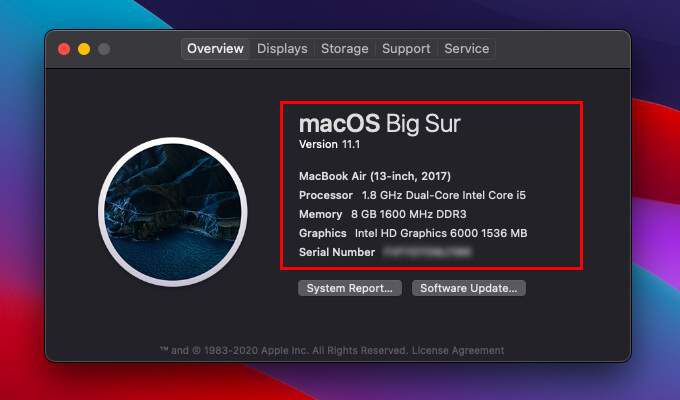
เปิดใช้งาน Bluetooth และ Wi-Fi (Mac และ iPhone)
คุณต้องเปิดใช้งานบลูทู ธ และ Wi-Fi ทั้งบน Mac และ iPhone เพื่อให้ AirDrop ทำงานได้โดยไม่มีปัญหา อย่างไรก็ตามคุณไม่จำเป็นต้องเชื่อมต่ออุปกรณ์กับเครือข่าย Wi-Fi
เปิดใช้บลูทู ธ และ Wi-Fi บน Mac
เปิดบลูทู ธ และเมนูสถานะ Wi-Fi ผ่านแถบเมนูของ Mac หรือศูนย์ควบคุม จากนั้นเปิดทั้ง บลูทู ธและ Wi-Fi
In_content_1 ทั้งหมด: [300x250] / dfp: [640x360]/ ก่อน>->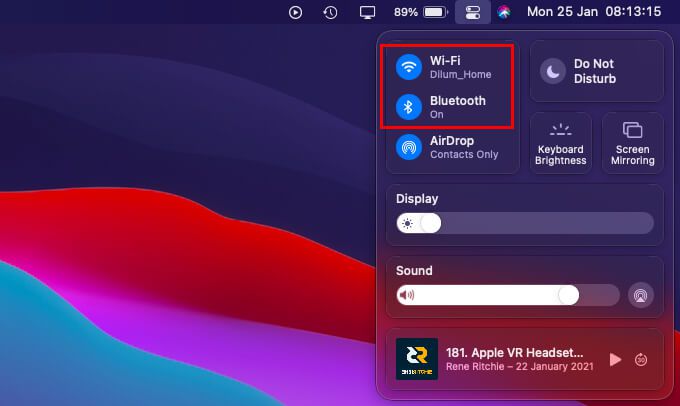
เปิดใช้งานบลูทู ธ และ Wi-Fi บน iPhone
เปิดศูนย์ควบคุมของ iPhone โดยปัดลงจากด้านขวาบนของหน้าจอ หากคุณใช้ iPhone ที่มี Touch ID ให้ปัดขึ้นจากด้านล่างของหน้าจอแทน จากนั้นเปิดทั้ง บลูทู ธและ Wi-Fi
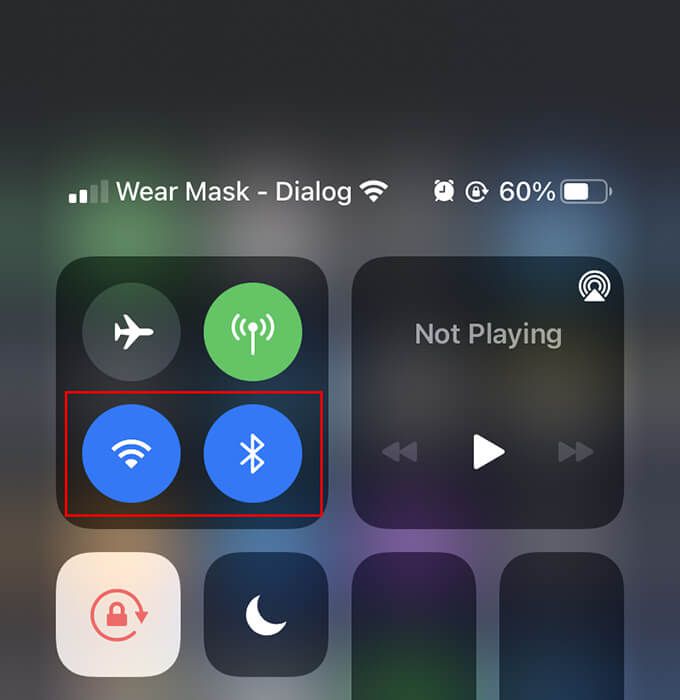
นำ Mac และ iPhone เข้ามาใกล้
ทั้งสอง Mac และ iPhone ควรอยู่ใกล้กันอย่างน้อย 30 ฟุต หากไม่เป็นเช่นนั้นไฟล์อาจล้มเหลวในระหว่างการถ่ายโอนแม้ว่า iPhone จะตรวจพบ Mac ของคุณก็ตาม
ปิดใช้งานฮอตสปอตส่วนบุคคลบน iPhone
หาก iPhone มี Personal Hotspot ที่ใช้งานได้ให้ลองปิดการใช้งาน เปิดศูนย์ควบคุมบน iPhone ของคุณกดไอคอน เซลลูลาร์ค้างไว้แล้วตั้งค่า ฮอตสปอตส่วนบุคคลเป็น ไม่สามารถค้นพบได้